笔记本开机no bootable 笔记本开机出现no bootable device怎么办
当我们打开笔记本电脑时,突然出现了no bootable device的提示,这时候我们可能会感到困惑和焦急,这个问题的出现意味着系统无法找到可启动的设备,可能是由于硬盘故障、操作系统损坏或者启动顺序设置错误所致。在面对这种情况时,我们需要采取一些解决方法来修复这个问题,并让笔记本电脑重新正常启动。接下来我们将探讨一些可能的解决办法,帮助您解决no bootable device的问题。
具体方法:
1.如果发现电脑机箱上插有U盘或其它可移动磁盘设备,建议暂时将此设备拔出,以便让系统正常选择从硬盘启动。

2.当然,我们也可以选择操作系统引导方法。重启开机并在出现第一画面时,按“DEL”或其它指定键盘按键进入CMOS界面。如果从硬盘启动失败,则可以利用相关PE工具对引导分区进行修复。例如我们可以利用“U启动”PE工具,在进入桌面后,点击“Windows引导启动修复”工具对引导分区进行修复。
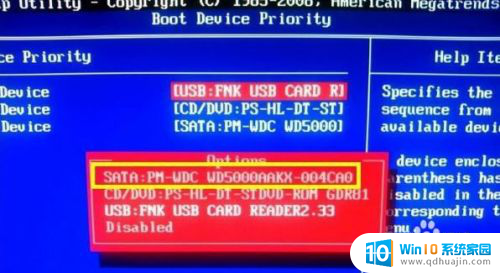
3.我们也可以利用“DiskGenius分区工具”对引导分区进行修复。在其程序主界面中,右击要修复的分区,从弹出的右键菜单中选择“重建主引导记录”项进行修复
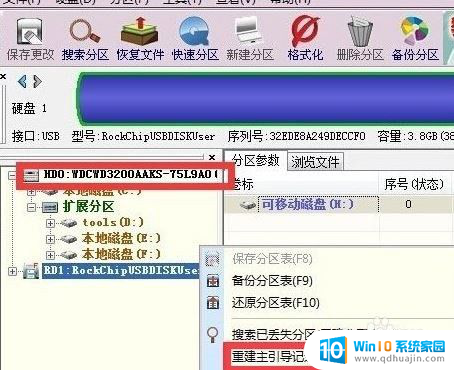
4.另外具体还可从下面四个方面入手:
①装完系统后没有将启动方式设置回硬盘启动;
②若已经设置硬盘启动,那可能是用于开机引导系统的文件丢失或损坏;
③硬盘没插好,这种可能性比较小,但同样荒芎雎;
④最糟的情况就是硬盘坏了。
5.BIOS启动选项设置错误
出现No bootable device,最常见的原因是bios中启动选项没有设置好。这种情况下,用户首先开机进入BIOS,台式机一般是按del键,笔记本一般是按F2键,现在因为有SSD固态硬盘的原因,开机速度很快,把一般是先按del或者F2键,再按电源按钮,等进入BIOS后再松开按键。
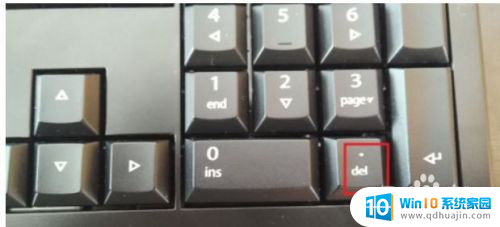
6.如果BIOS中能识别硬盘,则一般是启动选项设置错误,如果说BIOS中不识别硬盘,多数情况下是硬盘出现了问题。先说前一种情况,启动选项设置错误,在BIOS中找启动选项设置相关的条目,英文一般带有boot这个单词。不同的BIOS操作可能不一样,但是大体上类似,用户注意看BIOS中给出的操作提示即可。

7.除了BIOS启动选项设置外,还有一个常见原因是硬盘故障。排障的过程首先要看BIOS是否识别硬盘,如果不识别,先看一下机箱中的硬盘数据线、电源线是否松动,可以尝试先重新插一下。之后如果问题依旧,则多数是硬盘本身的大故障,果断直接找电脑售后或者去电脑维修中心。

8.最后的方法是
1.进入BIOS看看系统引导设备设置有没有错误。如果你用的是硬盘引导的系统,看看第一引导设备是不是Hard Disk.不是的话,把它调成Hard Disk2.如果已经设置成硬盘启动的话,再考虑是不是操作系统的引导文件损坏或丢失。如果是这种情况,开机插入系统盘,重新安装系统。
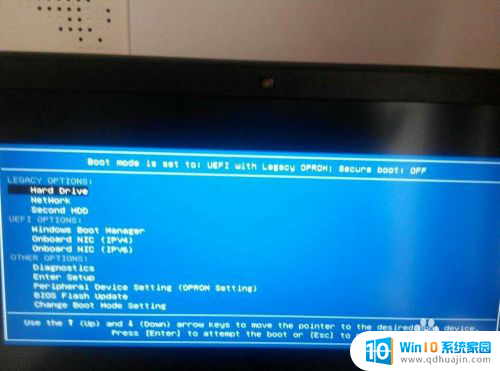
以上就是笔记本开机无法启动的全部内容,如果遇到这种情况,你可以按照以上步骤解决问题,非常简单快速。





